Hoe YouTube-video spiegelen? Met videoflippers kunt u video gemakkelijk spiegelen. Hier zijn de top 5 gratis videoflippers. Met MiniTool-software kun je YouTube-video's omdraaien, horizontaal of verticaal, maar het bevat ook veel andere bewerkingsfuncties waarmee je video kunt maken en bewerken.
Hoe video spiegelen? Hoe YouTube-video spiegelen? Soms heb je een video in een verkeerde richting opgenomen, of wil je YouTube-video spiegelen om een speciaal video-effect te bereiken. Heb je de beste manier gevonden om video ondersteboven of horizontaal te spiegelen?
Zolang je je tot een videoflipper wendt, kun je YouTube-video's gemakkelijk spiegelen. Nu heeft u de volgende 2 vragen:
Wat is de beste videoflipper?
Hoe kun je YouTube-video spiegelen, horizontaal of verticaal?
Hier hebben we de top 5 gratis videoflippers verzameld, evenals de beste manier om YouTube-video horizontaal te spiegelen of YouTube-video ondersteboven te spiegelen.
Beste gratis video-flippers
Als je op internet zoekt, zul je zien dat er veel videoflippers zijn. Al deze tools kunnen video roteren of video spiegelen. Hier geven we een lijst van de top 5 gratis videoflippers.
Top 5 videoflippers
- MiniTool MovieMaker
- Windows MovieMaker
- iMovie
- VLC
- Freemake Video Converter
#1. MiniTool MovieMaker – uw eerste keuze
MiniTool MovieMaker, een gratis, geen advertenties, geen bundel video-editor, biedt eenvoudige interfaces en krachtige functies om u te helpen video's te spiegelen en video gemakkelijk te roteren. Als je deze gratis videoflipper gewoon op de computer installeert, kun je video zowel horizontaal als verticaal heel gemakkelijk spiegelen zonder de kwaliteit aan te tasten.
Trouwens, deze gratis video-editor heeft vele andere coole functies, zoals video-overgangen, filtereffecten, enz. om je te helpen bij het maken van video's. Wat nog belangrijker is, het biedt filmsjablonen waarmee u eenvoudig en snel filmtrailers van hollywood kunt maken, evenals films met een hoge resolutie.
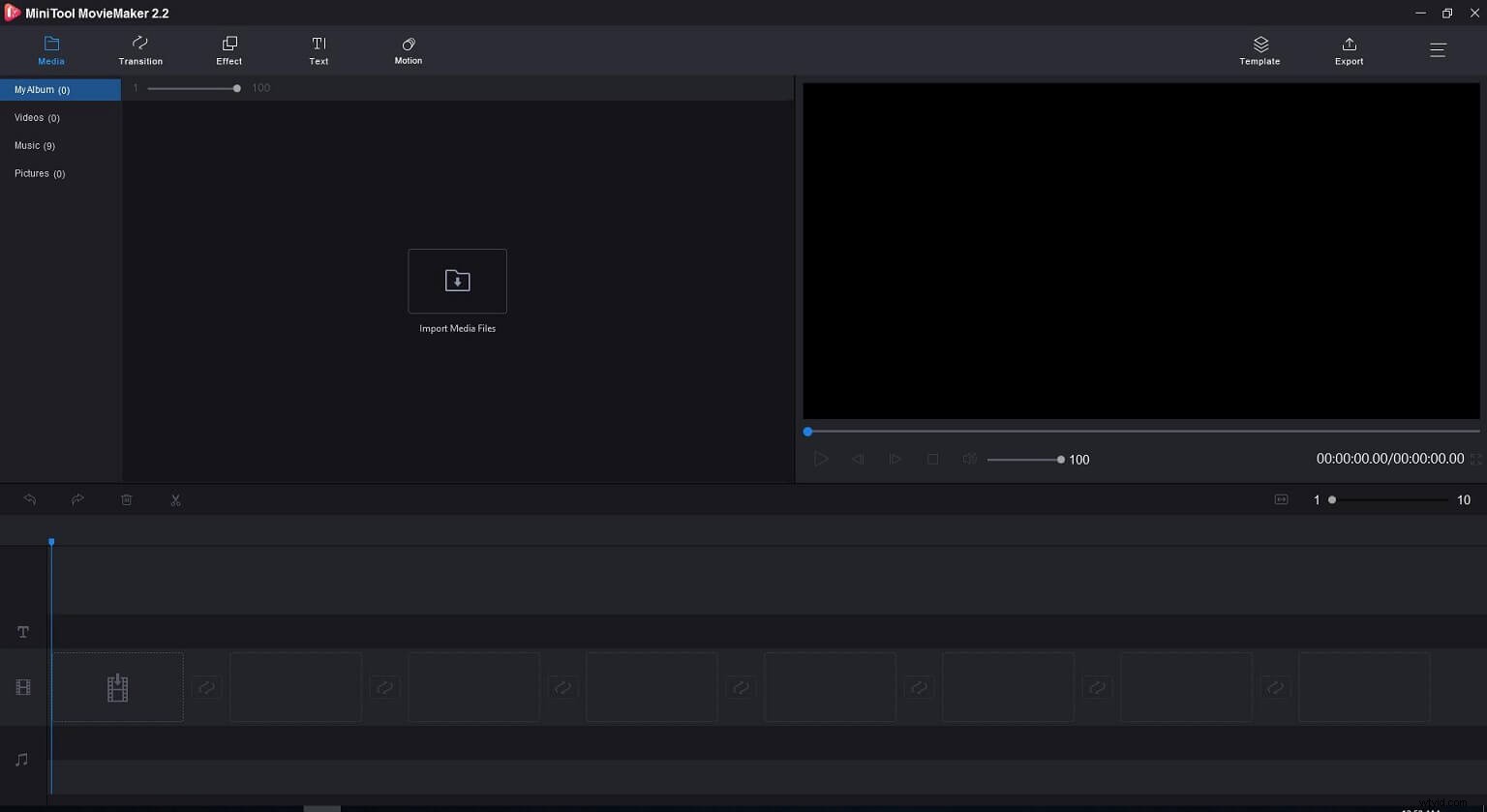
Daarna kun je je video's exporteren naar verschillende formaten, waaronder MP4, AVI, MOV, 3GP en vele andere.
Pluspunten:
- Het is een volledig gratis, geen advertenties, geen spyware-videoflipper.
- Het biedt kleurcorrectie om de helderheid, het contrast en andere video's te wijzigen.
- Het kan video splitsen, bijsnijden of samenvoegen.
- Het kan de videosnelheid wijzigen (video vertragen, video versnellen) en video omkeren.
- Hiermee kun je een fotodiavoorstelling maken met afbeeldingen en muziekbestanden.
- Het helpt je muziek aan video toe te voegen, het achtergrondgeluid van video te dempen, muziek te bewerken, muziekbestanden samen te voegen, enz.
- Het biedt veel verschillende video-overgangen, videofilters en geanimeerde tekstmodules en bewegingseffecten (pannen en zoomen), zodat je je verhaal kunt voltooien.
- Het kan de videobitsnelheid, videokwaliteit en videoresolutie veranderen.
Nadelen:
Het ondersteunt alleen Windows-besturingssystemen.
#2. Windows Movie Maker
Met de ingebouwde tool van Windows, Windows Movie Maker, een gratis video-editor, kun je eenvoudig video's draaien of spiegelen. Met deze gratis tool kun je video 90, 180 of 270 graden draaien, of je kunt video verticaal of horizontaal spiegelen (spiegelen).
Bovendien kun je video splitsen of bijsnijden met deze gratis video-editor van Microsoft. U kunt filmthema's, visuele effecten, geanimeerde overgangen, enz. toevoegen om uw verhaal compleet te maken. Daarna kun je je video delen op YouTube, Vimeo, Facebook, enz.
Pluspunten:
- Het heeft een schone en eenvoudige interface.
- Je kunt video rechtstreeks delen op YouTube.
Nadelen:
- Het is niet meer beschikbaar als onderdeel van Windows OS.
- Je kunt alleen geroteerde video exporteren in MPEG- en WMV-indeling.
- U kunt enkele fouten tegenkomen tijdens het gebruik van deze ingebouwde video-editor van Windows.
Gerelateerd artikel:Windows Movie Maker-fouten
#3. iMovie
Met iMovie voor iOS en macOS kun je zowel filmtrailers als films maken. Je kunt deze gratis tool ook gebruiken om video en afbeeldingen op Mac te roteren of om te draaien. Bovendien biedt iMovie vele andere bewerkingstools om je films te verbeteren. En je kunt je video's delen op YouTube of je iPhone, iPad, enz.
Pluspunten:
- Je kunt iMovie direct gebruiken zonder te downloaden en te installeren.
- Het biedt vele andere videobewerkingsfuncties.
- Je kunt gemakkelijk trailers maken met videosjablonen.
- Je kunt de gedraaide video's delen op YouTube, enz.
Nadelen:
- Het presteert alleen goed met sommige video-indelingen.
- Alleen Mac-gebruikers kunnen het gebruiken. Als je deze tool in Windows wilt gebruiken, ben je misschien geïnteresseerd in dit bericht:iMovie voor Windows.
#4. VLC
VLC is een gratis open-source mediaspeler die Microsoft Windows, Mac OS X, Linux, iOS, Android, enz. ondersteunt. Gelukkig kan deze gratis mediaspeler worden gebruikt als videorotator. Hiermee kunt u de video 90 graden, 180 graden en 270 graden draaien en de video horizontaal of verticaal spiegelen.
Pluspunten:
- Het is compatibel met alle verschillende besturingssystemen.
- Het ondersteunt talloze videobestandsindelingen.
Nadelen:
- Nieuwe gebruikers hebben wat tijd nodig om de rotatie-optie te vinden.
- Het kan de video niet permanent draaien en opslaan.
Gerelateerd artikel:VLC-alternatieven
#5. Freemake Video Converter
Freemake Video Converter is een video-omzetter die video en films kan converteren tussen 500+ formaten. Deze video-omzetter is ook een gratis video-rotator. Hiermee kunt u video 90 graden of 180 graden draaien en ondersteunt het veel invoervideoformaten zoals AVI, MKV, WMV, MOV, FLV, enz.
Nadat je video's hebt gedraaid, kun je ze opslaan op een computer, apparaat of thuisbioscoop, of rechtstreeks delen op YouTube. U kunt deze videoflipper uitvoeren op Windows 7, Windows 8 en Windows 10.
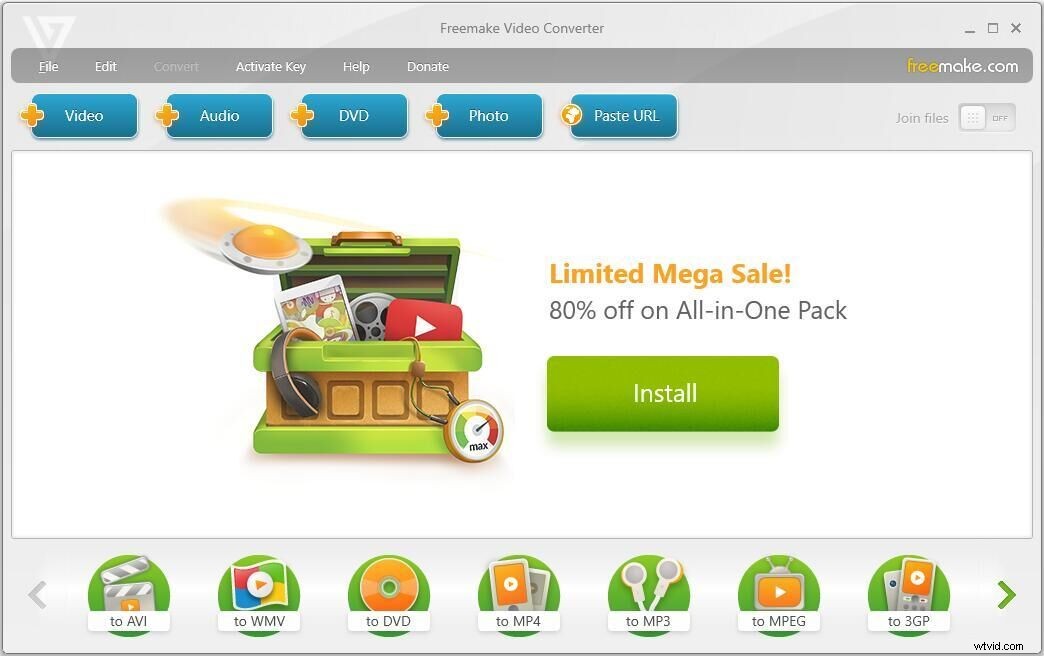
Pluspunten:
- Je kunt videobestanden heel snel roteren.
- Het ondersteunt honderden videoformaten om te roteren.
- Hiermee kun je de geroteerde video rechtstreeks op sociale media delen.
Nadelen:
Het werkt alleen op het Windows-platform.
Deel de top 5 gratis videoflippers met jullie allemaal. Klik om te tweeten
YouTube-video spiegelen
Laten we, na het leren van de 5 gratis videoflippers, de gedetailleerde stappen bekijken voor het spiegelen van YouTube-video. Hier nemen we bijvoorbeeld MiniTool MovieMaker omdat deze gratis videoflipper zowel eenvoudige interfaces als veel goede functies heeft.
Stapsgewijze handleiding voor het spiegelen van YouTube-video
Stap 1. Installeer en start MiniTool MovieMaker.
Gratis download en installeer deze gratis video-editor op pc. Daarna kun je het starten om de hoofdinterface te krijgen.
Stap 2. Importeer YouTube-video's naar MiniTool MovieMaker.
In de hoofdinterface kun je op de knop Mediabestand importeren klikken om je gedownloade YouTube-bestanden te importeren en aan de tijdlijn toe te voegen.
Opmerking: U kunt YouTube-videobestanden niet rechtstreeks importeren in MiniTool MovieMaker. Om YouTube-video te spiegelen, moet je video downloaden en toevoegen aan de videoflipper. U hoeft zich geen zorgen te maken over het downloaden van video's van YouTube, MiniTool uTube Downloader, een gratis, geen advertenties, geen bundel YouTube-converter, kan u helpen.Stap 3. YouTube-video spiegelen
Dubbelklik op deze YouTube-video in de tijdlijn om de video te spiegelen. Nu zou je merken dat er 4 opties zijn in de Rotatie-knop. Ze zijn Horizontaal spiegelen, Verticaal spiegelen, 90 ° rechtsom draaien en 90º linksom draaien. Laten we vervolgens het gedetailleerde effect van de twee Flip-opties bekijken om beter te begrijpen hoe YouTube-video's kunnen worden gespiegeld.
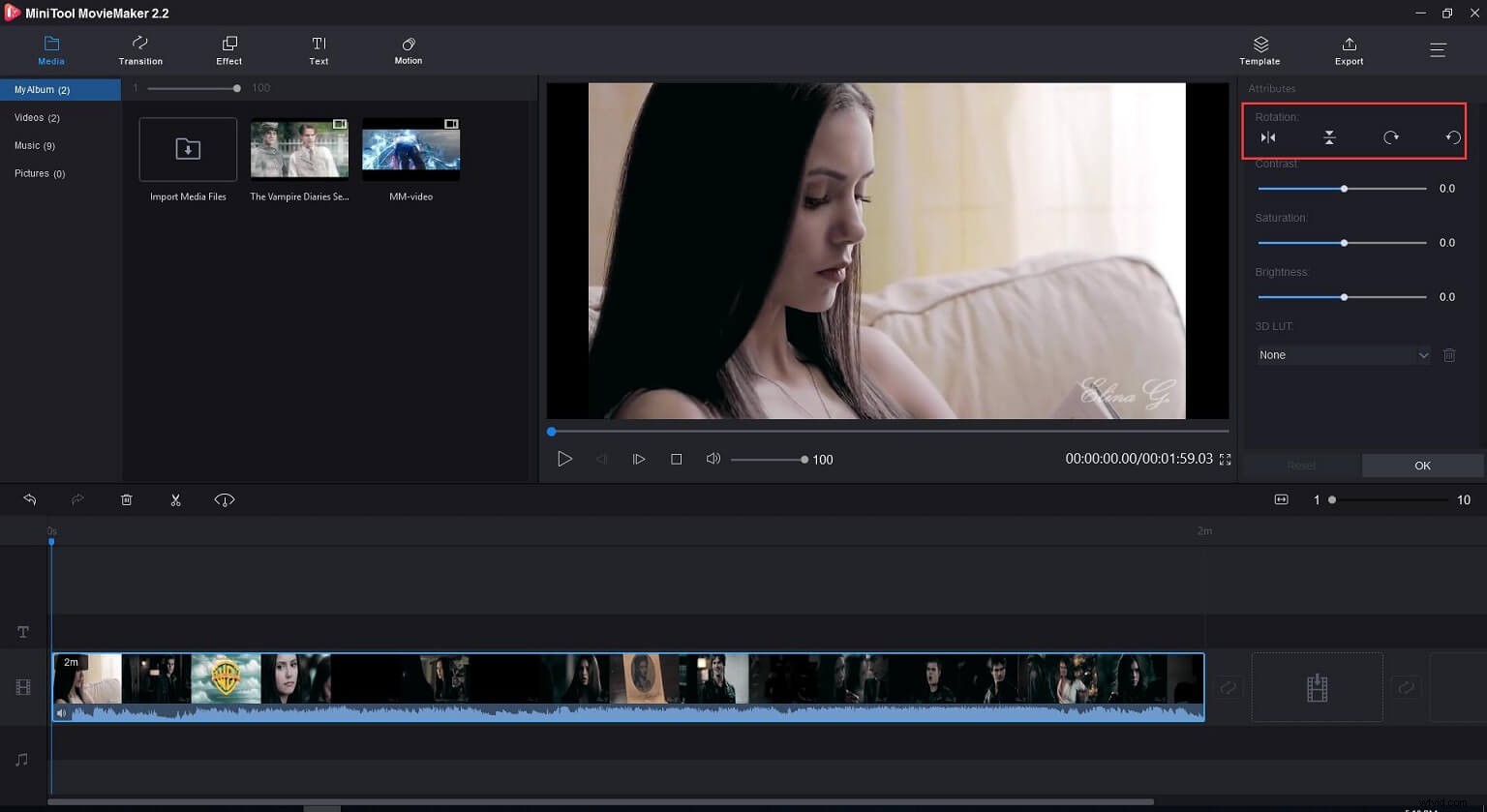
YouTube-video horizontaal spiegelen
Als u video van links naar rechts of van rechts naar links wilt spiegelen, kunt u op Horizontaal spiegelen klikken. De video wordt dus horizontaal gespiegeld.
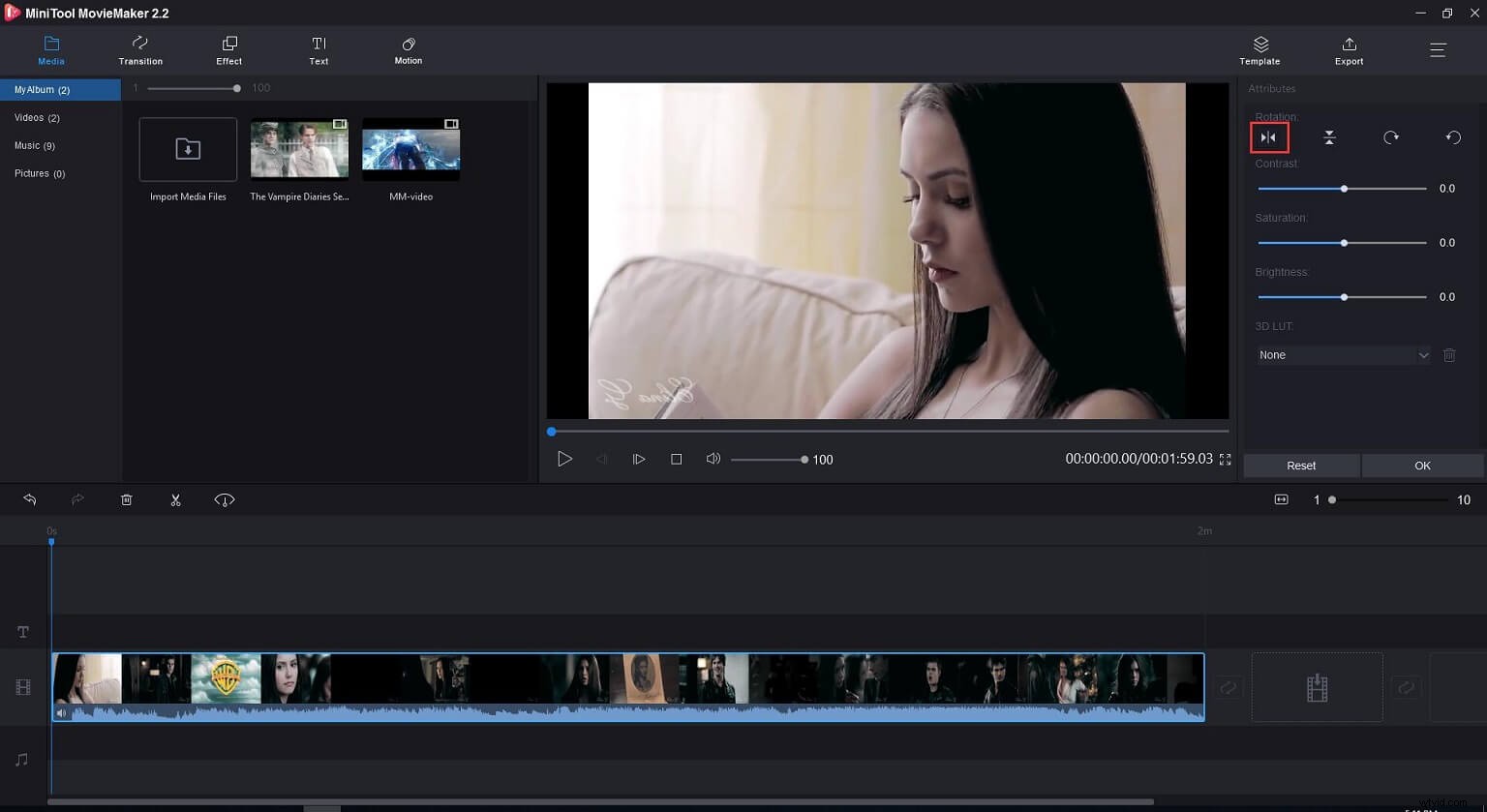
YouTube-video verticaal spiegelen
Als je de video ondersteboven wilt draaien, kun je op de knop Verticaal spiegelen klikken.
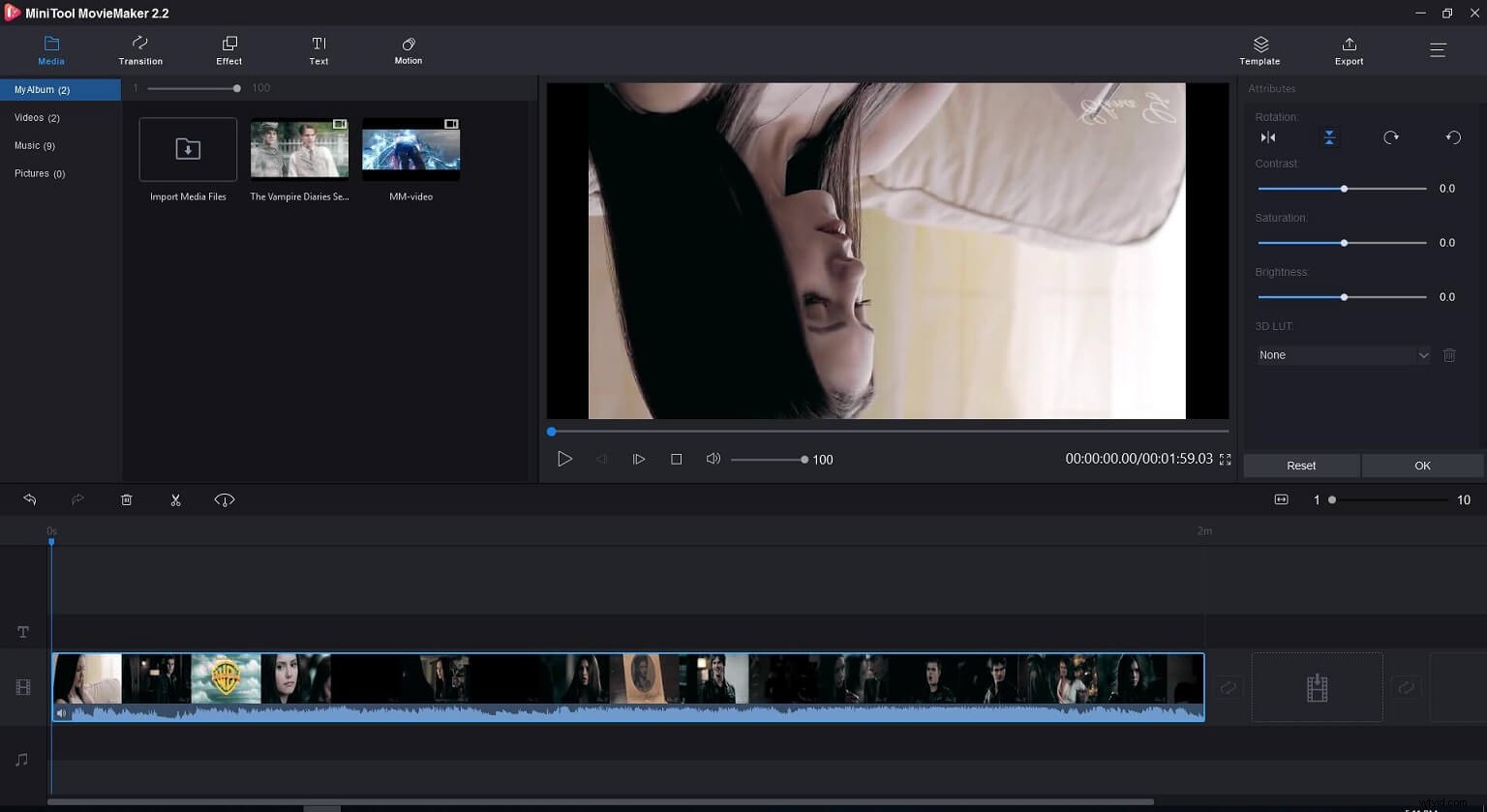
YouTube-video horizontaal en verticaal spiegelen
Je kunt je video natuurlijk zowel ondersteboven als horizontaal spiegelen, zolang je op beide knoppen klikt.
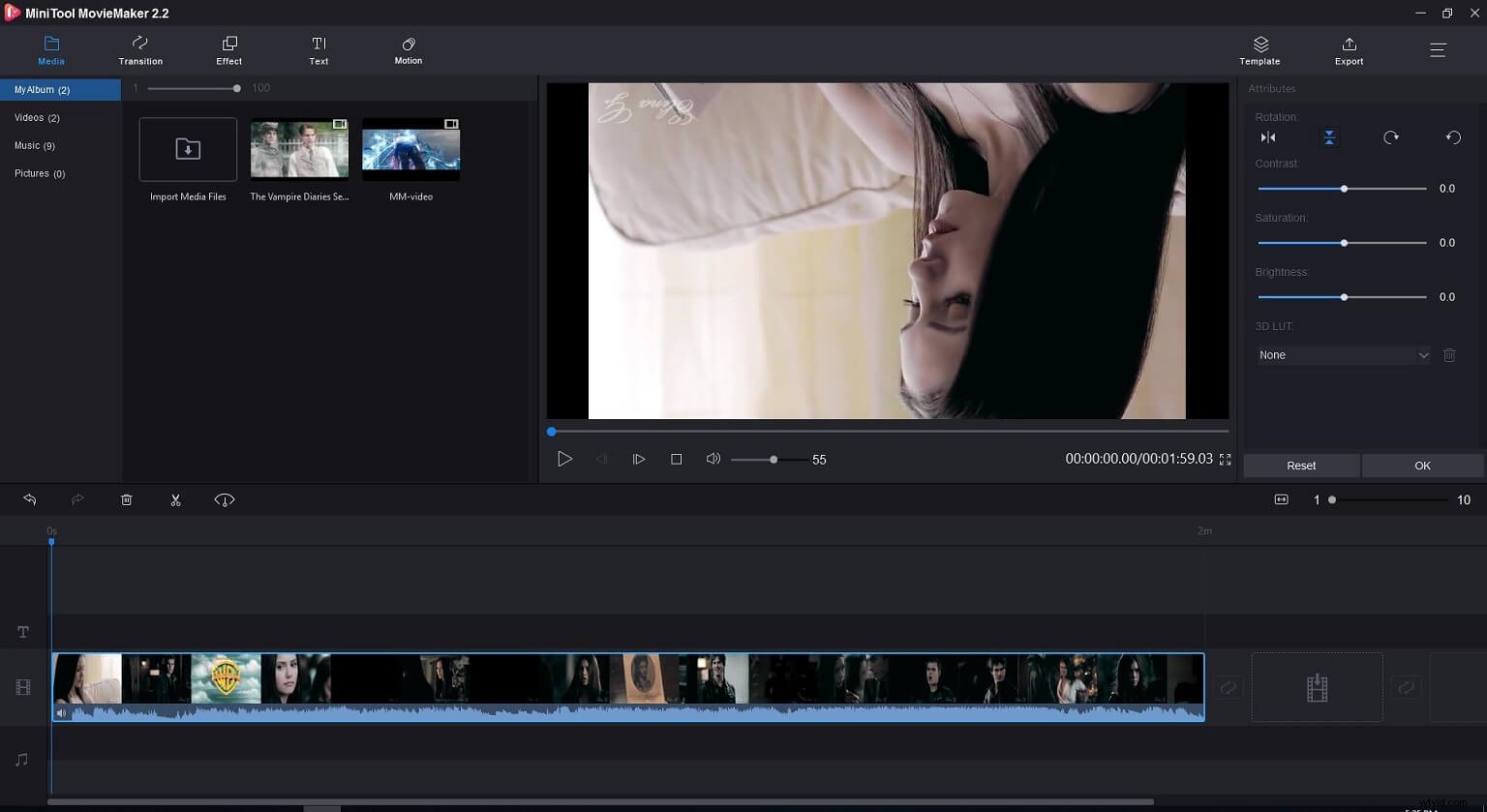
Stap 4. Video opslaan
Nadat u de video hebt omgedraaid, kunt u op de knop Exporteren klikken om uw video op de pc op te slaan. Het standaard video-exportformaat is MP4 en u kunt dit wijzigen in andere bestandsindelingen, waaronder AVI, MOV, WAV, enz.
Gerelateerd artikel:MP4 naar MOV.
Functies van MiniTool MovieMaker uitbreiden
Met MiniTool MovieMaker kunt u YouTube-video's horizontaal spiegelen of YouTube-video gemakkelijk ondersteboven keren. Over het algemeen heeft deze gratis tool vele andere uitstekende functies die u misschien leuk vindt. Deze tool kan bijvoorbeeld worden gebruikt als een YouTube-videoclipper. Hier sommen we 4 veelvoorkomende kenmerken op.
- Video roteren: Je kunt video 90 graden of 90 linksom draaien (270 graden draaien) om onbedoelde verkeerde opnamehoeken te corrigeren.
- Video inkorten/splitsen: Soms wil je maar een deel van de video. U kunt de video dus inkorten om de ongewenste delen te verwijderen. Bovendien kun je een grote video in verschillende delen splitsen en enkele onnodige delen verwijderen. Gerelateerd artikel:videosplitter.
- Voeg geanimeerde tekst toe aan video: Na het spiegelen van YouTube-video, wil je misschien wat teksten aan je video toevoegen. Hier biedt MiniTool MovieMaker enkele geanimeerde tekstsjablonen, waardoor je titels, bijschriften en aftiteling aan video kunt toevoegen.
- Videosnelheid wijzigen: MiniTool MovieMaker kan YouTube-video gemakkelijk spiegelen en video gemakkelijk bewerken. Wat nog belangrijker is, het kan video vertragen, video versnellen en video omkeren. Met deze gratis videosnelheidsregelaar kun je eenvoudig de videosnelheid wijzigen.
Met MiniTool MovieMaker kun je gemakkelijk YouTube-video's spiegelen zonder de kwaliteit te schaden. Klik om te tweeten
Kortom
Wat moet je doen als je je video ondersteboven hebt opgenomen? Nu kun je video horizontaal spiegelen om het er beter uit te laten zien.
Met MiniTool MovieMaker en andere videoflippers kunt u video horizontaal of verticaal spiegelen. Welke videoflipper gebruik jij graag? Vertel me alsjeblieft. Als je vragen hebt, neem dan gerust contact met ons op!
Veelgestelde vragen over YouTube-video's spiegelen
Hoe een video spiegelen?- Start MiniTool MovieMaker.
- Importeer het videobestand dat je wilt spiegelen en voeg het toe aan de tijdlijn.
- Dubbelklik op de video en je ziet dat er 4 opties zijn onder Rotatie.
- Klik op de optie Horizontaal spiegelen om video horizontaal te spiegelen, of klik op de optie Verticaal spiegelen om video verticaal te spiegelen.
- Exporteer de video met de wijzigingen die je hebt aangebracht.
- Video openen in VLC.
- Klik op Extra, selecteer Effecten en filters en tik op Video-effecten.
- Selecteer het tabblad Geometrie.
- Video omdraaien naar spiegelvideo.
- Start MiniTool MovieMaker en importeer uw bestanden.
- Voeg een videobestand toe aan de tijdlijn en dubbelklik erop.
- Draai video 90 graden of draai video 90 linksom, zoals je wilt.
- Sla de gedraaide video op de pc op.
